3D模型
- 3D模型
- SU模型
- 材质
- 贴图
- CAD图纸
- 灵感图
- 全球案例
- 效果图
- 方案文本
- PS免抠
3D模型
SU模型
材质
贴图
CAD图纸
灵感图
全球案例
效果图
方案文本
PS免抠
猜你想搜
最近搜索
热门搜索
点击打印,然后在页面中间位置有一个多月打印,然后你选择事业或者六页打印在一起就可以了。
打印PPT时,有时需要设置PPT让一张打印多幅。那么如何设置PPT让一张打印多幅呢?本文就来介绍一下设置PPT让一张打印多幅的方法。
依次点击“文件→打印”,调出“打印”对话框,将“打印内容”设置为“讲义”,再设置其他参数,确定打印即可。
需要说明的是,选中“颜色/灰度”下面的“灰度”选项,打印时可以节省墨水。如果要设置为默认的打印方式,清依次点击“工具→选项”,调出“选项”对话框,切换到“打印”标签下,选中“使用下列打印设置”选项,并设置其他选项,确定返回即可。
PPT打印调大小只能按照PPT提供的方式来选择,提供一张纸上打印1页或者多页幻灯片的选择,并不能自定义来调节打印的大小。下面是PPT自带打印调节方式的操作步骤:
第一,点击文件选项,进入文件操作界面,选择“打印”,然后再选择“整页幻灯片”选项,如下图:
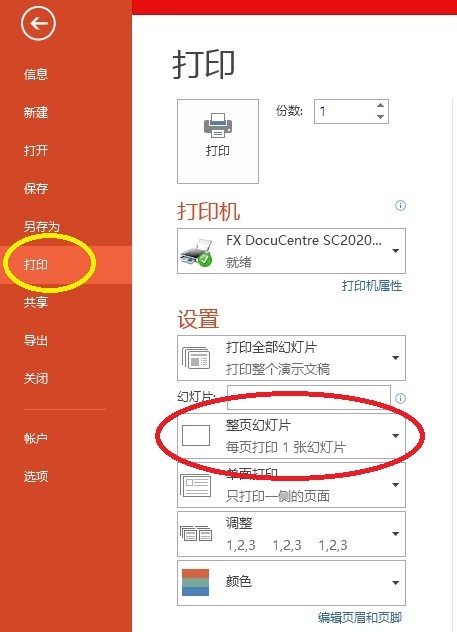
第二,进入“整页幻灯片”菜单项,可以看到多种打印方式,包括“单张幻灯片”“三张幻灯片”等多种选择,可以在一张纸上打印1页或者多页幻灯片。

1、打开WPS办公组件官网,下载安装最新版的WPS Office。

2、打开WPS Office,点击页面左上角的新建按钮。
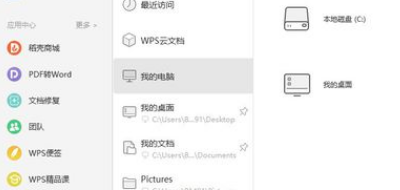
3、选择页面上方导航栏中的显示,点击左侧的空白演示。
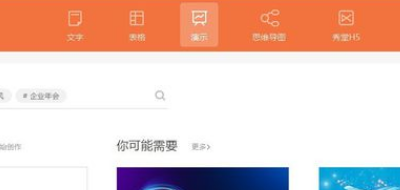
4、点击页面左上角的文件图标,在列表中打开选项。
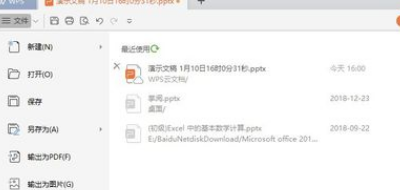
5、点击页面左侧列表当中的打印按钮。
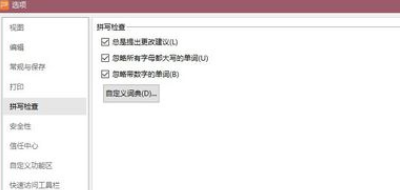
6、在页面右侧我们找到打印设置的列表中,我们找到根据纸张调整大小,勾选这个功能,点击确定即可。
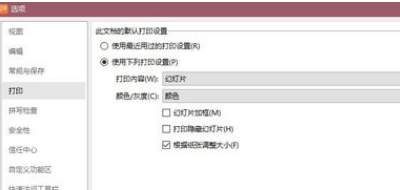
,